LG LGH930 User manual
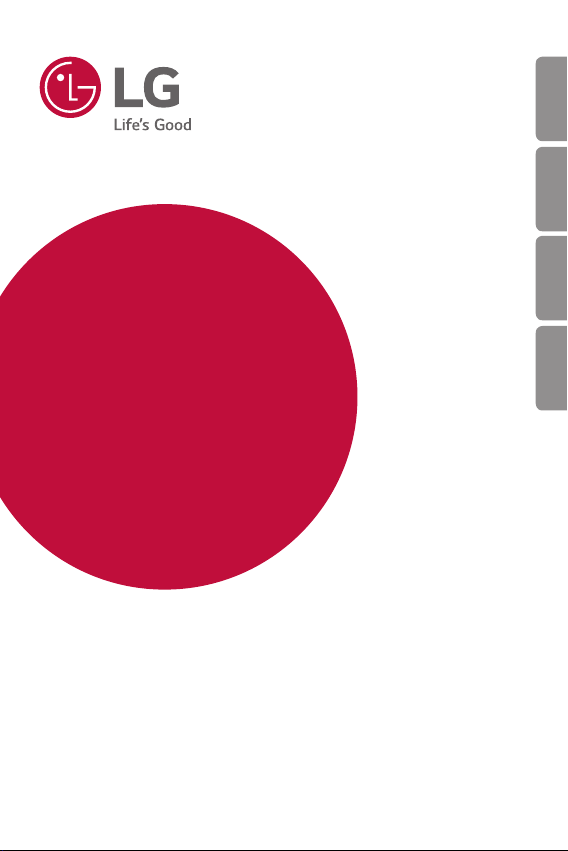
USER GUIDE
LG-H930
SVENSKA NORSK DANSK SUOMI
ENGLISH
Copyright ©2019 LG Electronics Inc. All rights reserved.
MFL70404503 (1.0)
www.lg.com
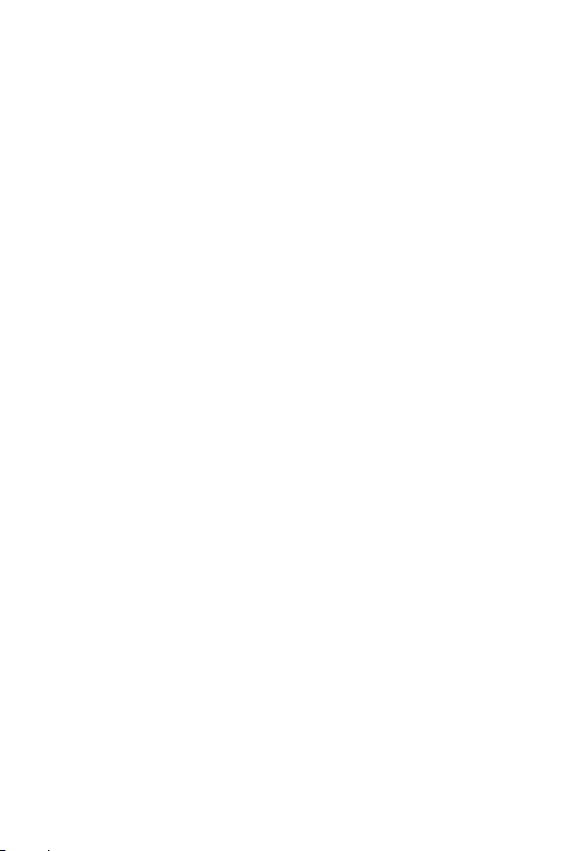
SVENSKA
Om den här användarhandboken
Tack för att du valde den här LG-produkten. Läs noga igenom
användarhandboken innan du börjar använda telefonen. Det hjälper dig
att använda telefonen på ett säkert och korrekt sätt.
• Använd alltid äkta LG-tillbehör. De levererade produkterna är endast
avsedda för den här telefonen och är kanske inte kompatibla med
andra enheter.
• Beskrivningarna är baserade på telefonens standardinställningar.
• Standardprogram på telefonen kan komma att uppdateras och
stöd för dem kan upphöra utan föregående meddelande. Om du har
frågor om ett program som medföljer enheten kontaktar du LG:s
servicecenter. För användarinstallerade program kontaktar du relevant
tjänstleverantör.
• Ändringar av telefonens operativsystem eller installation av
programvara från inofficiella källor kan skada telefonen och leda till att
data skadas eller går förlorade. Sådana åtgärder utgör överträdelser av
ditt licensavtal med LG och gör garantin ogiltig.
• En del innehåll och illustrationer kan skilja sig från din telefon beroende
på område, tjänstleverantör, programvaru- eller operativsystemversion,
och kan komma att uppdateras utan föregående meddelande.
• För programvara, ljud, bakgrund, bilder och andra medier som
medföljer telefonen gäller en begränsad licens. Extrahering och
användning av detta material i kommersiellt eller annat syfte kan vara
ett brott mot upphovsrättslagen. Som användare bär du hela ansvaret
vid en eventuellt olaglig användning av medier.
• Avgifter kan tillkomma för datatjänster, t.ex. meddelandetjänster,
uppladdning, nedladdning, automatisk synkronisering och användning
av platstjänster. Undvik extra avgifter genom att välja ett abonnemang
som är anpassat för dina behov. Kontakta tjänstleverantören om du vill
ha mer information.
• Den här användarhandboken är skriven på större språk för varje land.
Beroende på vilket språk som används kan innehållet skilja sig åt
något.
1
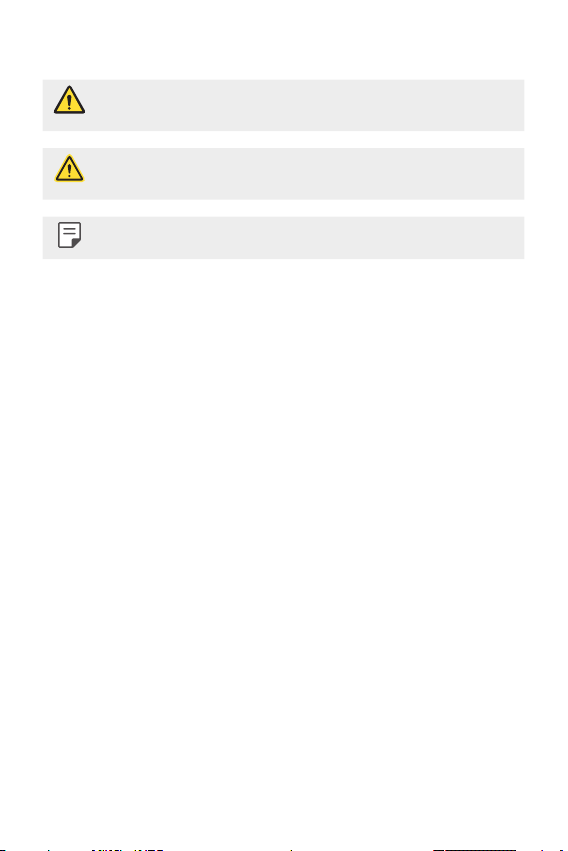
Instruktionsmeddelanden
VARNING! Situationer som kan leda till att du skadar dig eller att andra
skadar sig.
VAR FÖRSIKTIG! Situationer som kan leda till lindriga skador på
enheten.
OBS! Meddelanden eller annan information.
2Om den här användarhandboken
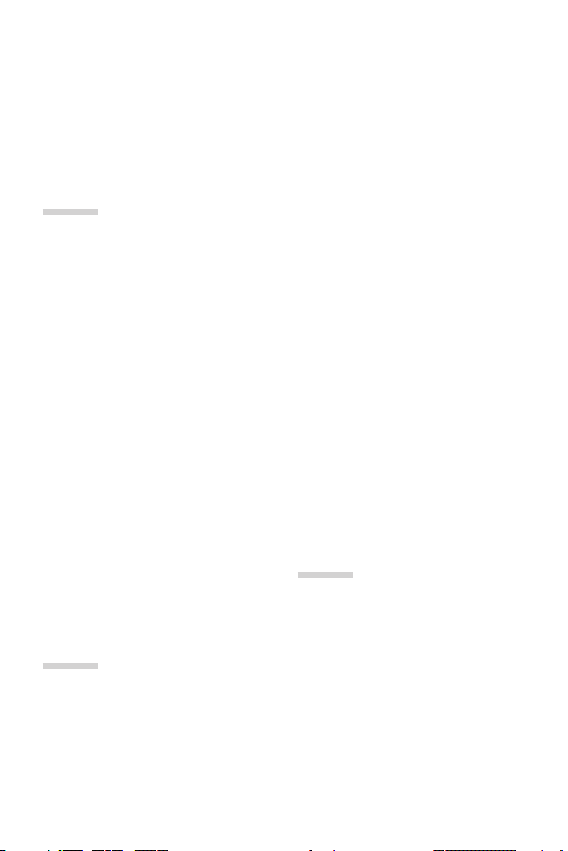
Innehållsförteckning
5 Riktlinjer för säker och effektiv användning
53 Starta och stänga av enheten
01
Skräddarsydda funktioner
14 Funktioner för videoinspelning
19 Gallerifunktioner
25 Floating Bar
28 Google Assistant
30 Funktioner för ljudinspelning
32 Fingeravtrycksidentifiering
35 Ansiktsidentifiering
39 Röstidentifiering
42 Multikörningsfunktionen
44 Always-on display
44 Quick Help
45 Vattenbeständighet
54 Installera SIM-kortet och
56 Ta ur minneskortet
56 Batteri
59 Pekskärm
62 Hemskärm
72 Skärmlås
76 Kryptering av minneskort
77 Ta skärmdumpar
78 Ange text
82 Innehållsdelning
84 Stör ej
03
Användbara program
02
Grundläggande funktioner
49 Produktkomponenter och
tillbehör
50 Komponentöversikt
86 Installera och avinstallera
87 Papperskorgen
88 Genvägar för program
89 Telefon
94 SMS/MMS
95 Kamera
minneskortet
program
3
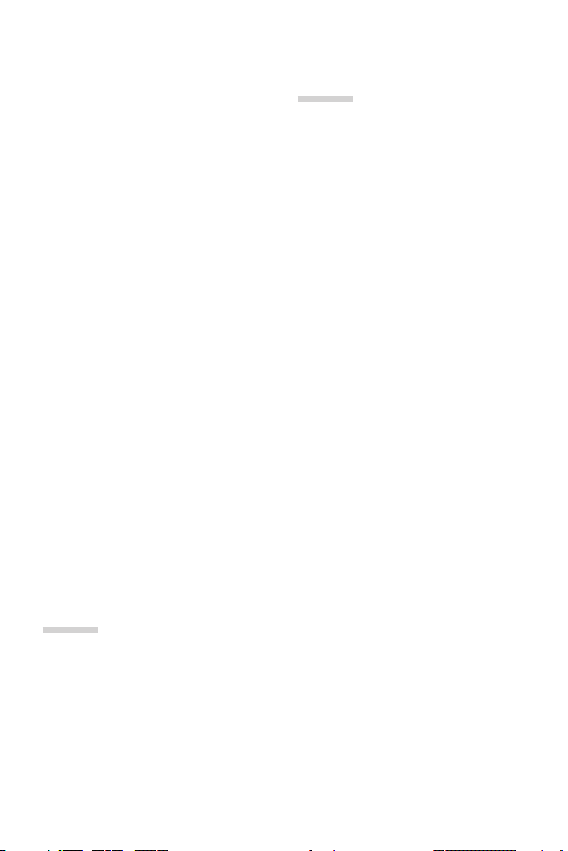
117 Galleri
121 Kontakter
123 QuickMemo+
125 Klocka
126 Kalender
127 Uppgifter
127 Musik
128 Kalkylator
128 LG Health
130 E-post
132 FM-radio
132 Filhanterare
132 Smart Doctor
133 LG Mobile Switch
133 Nedladdningar
134 SmartWorld
135 RemoteCall Service
135 CBS-meddelande
135 Chrome
136 Google-program
04
05
Appendix
167 LG-språkinställningar
167 LG Bridge
168 Uppdatering av telefonmjukvara
170 Stöldskyddsguide
171 Information om programvara
med öppen källkod
171 Information om regler
och bestämmelser
regleringsnummer, E-märkning, etc.)
171 Varumärken
172 Säkerhetsuttalande gällande
laser
173 REGELEFTERLEVNAD
173 Kontakta följande kontor för
frågor om regelefterlevnad
173 Wi-Fi (WLAN)
174 Mer information
178 Vanliga frågor och svar
(ID-
Inställningar
139 Inställningar
139 Nät
152 Ljud
153 Skärm
155 Allmänt
4Innehållsförteckning
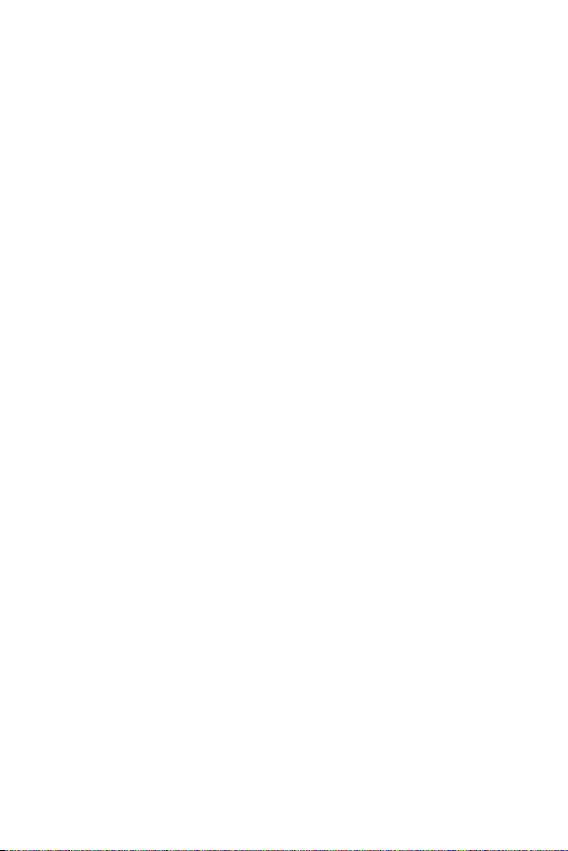
Riktlinjer för säker och effektiv användning
Läs de här enkla riktlinjerna. Det kan vara farligt eller olagligt att inte följa
riktlinjerna.
Om ett fel inträffar finns det ett programvaruverktyg inbyggd i enheten som samlar
in en fellogg. Det här verktyget samlar endast in felspecifika data, som signalstyrka,
cell-ID:ts position vid plötsligt samtalsstopp och öppna program. Loggen används
endast till att fastställa felets orsak. De här loggarna är krypterade och kan endast
öppnas på auktoriserade LG-reparationscenter om du lämnar in enheten för
reparation.
Exponering för radiovågor
Information om radiovågor och SAR (Specific Absorption Rate).
Enheten är utformad så att den uppfyller gällande säkerhetsföreskrifter i fråga
om exponering för radiovågor. Föreskrifterna grundar sig på vetenskapliga riktlinjer
som innehåller säkerhetsmarginaler utformade så att de tillförsäkrar alla människor,
oavsett ålder och hälsa, säkerhet under användning.
• I riktlinjerna för exponering för radiovågor används en mätenhet som kallas
Specific Absorption Rate, förkortat SAR. SAR-tester utförs med standardiserade
metoder där enheten sänder på högsta tillåtna nivå på alla frekvensband som
används.
• Vissa skillnader kan föreligga mellan olika LG-enheters SAR-nivåer, men de har
alla utformats så att de följer tillämpliga riktlinjer för exponering för radiovågor.
• SAR-gränsvärdet som rekommenderas av Internationella kommissionen för
skyddmoticke-joniserandestrålning(ICNIRP),är2W/kgpertio(10)gram
vävnad.
• Det högsta SAR-värdet för den här modellen som har uppmätts för användning
vidöratär0,479W/kg(10g)ochnärdenbärsmotkroppen1,230W/kg
(10g).
• Den här enheten uppfyller riktlinjerna för RF-exponering när den används
antingeninormaltlägemotöratellerminst5mmfrånkroppen.Omduhar
enheten i en mobilväska, ett bältesklipp eller en hållare, för att kunna använda
enheten när du bär den nära kroppen, får de inte innehålla metall och ska
befinnasigminst5mmfrånkroppen.Förattdetskagåattöverföradatafiler
och meddelanden, krävs en anslutning med hög kvalitet mellan enheten
och nätet. Ibland kan överföring av datafiler och meddelanden fördröjas tills
en sådan anslutning är tillgänglig. Se till att ovan angivna avstånd följs tills
överföringen är slutförd.
5
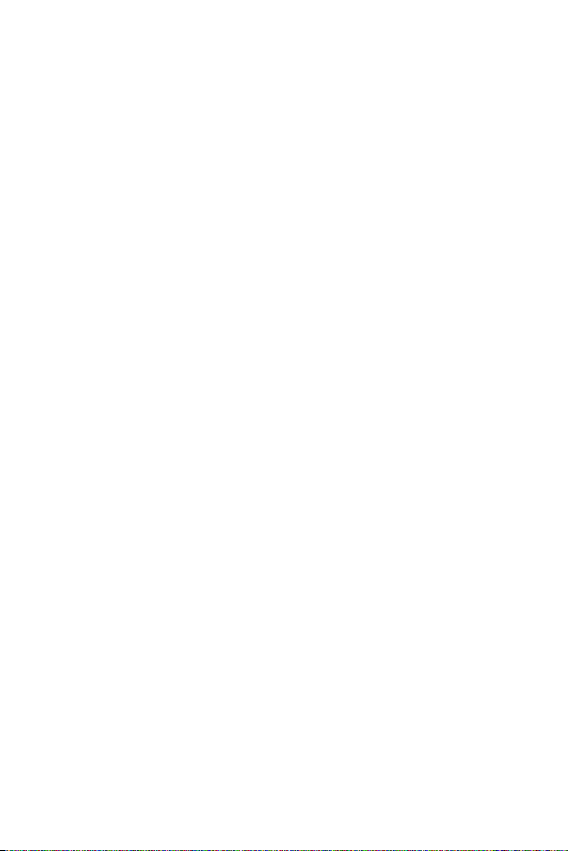
Information om RF-exponering från FCC
Iaugusti1996antogdenamerikanskafederala
kommunikationskommittén (FCC), med sin åtgärd i rapporten
ochförordningenFCC96-326,enuppdateradsäkerhetsnormför
mänsklig exponering för elektromagnetisk radiofrekvensenergi (RF)
från FCC-reglerade sändare. Riktlinjerna överensstämmer med den
säkerhetsstandard som tidigare har angivits både internationellt och
i USA. Enhetens konstruktion uppfyller FCC:s riktlinjer och dessa
internationella standarder.
Avsnitt 15.19
Enhetenuppfyllerdel15avFCC-reglerna.Följandetvåvillkorgällervidanvändning:
(1)Enhetenfårinteorsakaskadligastörningar,och
(2) Enheten måste acceptera eventuell inkommande störning som kan orsaka att
enheten inte fungerar normalt.
Avsnitt 15.21
Ändringar som inte uttryckligen har godkänts av tillverkaren kan upphäva
användarens rätt att använda utrustningen.
Enheter som bärs nära kroppen
Enhetenärtestadförnormalanvändningnärdenbärsnärakroppenochdetär1
cm mellan användarens kropp och enhetens baksida. För att uppfylla FCC:s krav
för RF-exponering måste det minsta avståndet mellan användarens kropp och
telefonensbaksidavara1cm.
Bältesklämmor, hölster och liknande tillbehör med metalldelar är inte tillåtna.
Tillbehörsombärsnärakroppendäravståndetpå1cmmellananvändarenskropp
och enhetens baksida inte kan uppfyllas, och som inte har testats för normal
användning när den bärs nära kroppen, kanske inte uppfyller FCC:s gränsvärden för
RF-exponering och ska undvikas.
6Riktlinjer för säker och effektiv användning
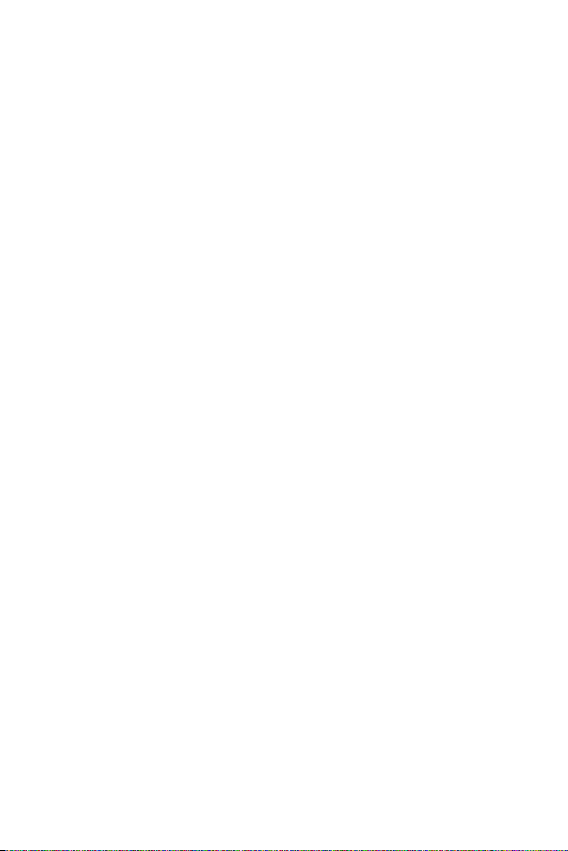
Avsnitt 15.105
Den här utrustningen har testats och uppfyller kraven för digitala enheter av klass
B,ienlighetmedavsnitt15iFCC-bestämmelserna.Dehärkravenharutformats
för att ge tillräckligt skydd mot skadliga störningar i bostadsinstallationer. Den här
utrustningen skapar, använder och kan utstråla radiofrekvensenergi. Om den inte
installeras eller används i enlighet med instruktionerna kan den orsaka skadlig störning
på radiokommunikationer. Men det finns inga garantier för att störningar inte sker i
en viss installation. Om den här utrustningen skulle orsaka skadliga störningar på tvmottagning, vilket kan fastställas genom att man startar och stänger av utrustningen,
bör användaren försöka korrigera störningen med en eller flera av följande åtgärder:
• Rikta om eller flytta mottagarantennen.
• Öka avståndet mellan utrustningen och mottagaren.
• Anslut utrustningen till ett annat uttag än det där mottagaren är ansluten.
• Bedinåterförsäljareellerenerfarenradio/TV-teknikeromhjälp.
Skötsel och underhåll av produkten
• Använd endast in-box-tillbehör som har godkänts av LG. LG:s garanti gäller inte
för skador eller fel som har orsakats av tillbehör från tredje part.
• En del av innehållet och illustrationerna kan skilja sig från enheten.
• Ta inte isär telefonen. Låt en utbildad tekniker utföra nödvändiga reparationer.
• Garantireparationer kan, efter LG:s gottfinnande, innefatta utbyte till nya eller
renoverade reservdelar eller kretskort med motsvarande funktionalitet som de
delar som byts ut.
• Använd inte telefonen i närheten av elektriska apparater som tv, radio och dator.
• Håll telefonen borta från värmekällor som element och spis.
• Tappa den inte i marken.
• Utsätt inte telefonen för vibrationer eller stötar.
• Stäng av enheten på alla platser där särskilda regler kräver det. Du bör till
exempel inte använda enheten på sjukhus eftersom den kan störa känslig
medicinsk utrustning.
• Ta inte i enheten med våta händer när den laddas. Det kan orsaka elektriska
stötar och allvarliga skador på enheten.
• Ladda inte mobilen nära lättantändliga material eftersom mobilen kan bli varm
och orsaka eldsvåda.
• Rengör telefonens utsida med en torr trasa (använd inte lösningsmedel som
bensen, thinner eller alkohol).
7Riktlinjer för säker och effektiv användning
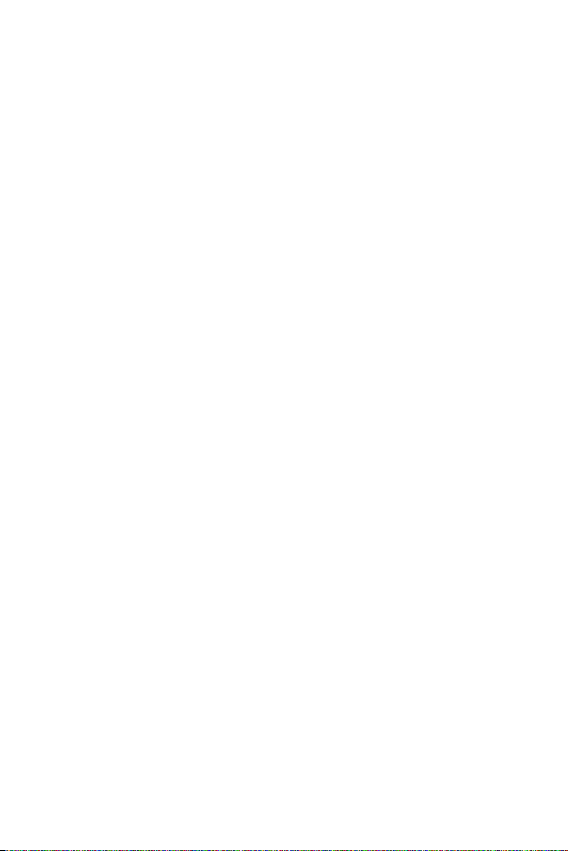
• Låt inte enheten ligga på ett mjukt underlag när du laddar den.
• Enheten ska laddas i ett väl ventilerat utrymme.
• Utsätt inte telefonen för kraftig rök eller stora mängder damm.
• Förvara inte enheten nära kreditkort eller andra kort med magnetremsa.
Informationen på magnetremsan kan skadas.
• Peka inte på skärmen med vassa föremål eftersom det kan skada enheten.
• Håll enheten borta från vätska och fukt.
• Använd alla tillbehör, till exempel handsfree, med försiktighet. Rör inte vid
antennen i onödan.
• Använd inte, rör inte och försök inte ta bort eller reparera glaset om det
är trasigt eller sprucket. Skada på glasskärmen på grund av missbruk eller
felanvändning täcks inte av garantin.
• Enheten är en elektronisk enhet som genererar värme vid normal användning.
Alltför långvarig direktkontakt med huden utan ventilation kan ge upphov till
obehag eller mindre brännskador. Du bör därför vara försiktig när du hanterar
enheten under eller direkt efter användningen.
• Om din enhet blir blöt ska du omedelbart koppla ur den och låta den torka
helt. Försök inte använda en extern värmekälla, t.ex. en ugn, mikrovågsugn eller
hårtork, för att skynda på torkningen.
• Vätskan i din blöta enhet ändrar färgen på produktetiketten i telefonen. Skador
på enheten orsakade av exponering för vätskor täcks inte av garantin.
Användning av enheten
Elektroniska apparater
Alla enheter kan utsättas för störningar som kan påverka funktionsdugligheten.
• Använd inte din enhet i närheten av medicinsk utrustning utan att först
ha begärt tillstånd. Kontakta din läkare för att få information om huruvida
användning av enheten kan störa användningen av din medicinska utrustning.
• Pacemakertillverkarerekommenderarettavståndpåminst15cmmellan
andra enheter och en pacemaker för att undvika potentiellt farliga störningar i
pacemakern.
• Enheten kan avge ett starkt eller blinkande ljussken.
• Vissa hörapparater kan störas av enheter.
• Mindre störningar kan märkas på tv, radio, datorer och liknande utrustning.
8Riktlinjer för säker och effektiv användning
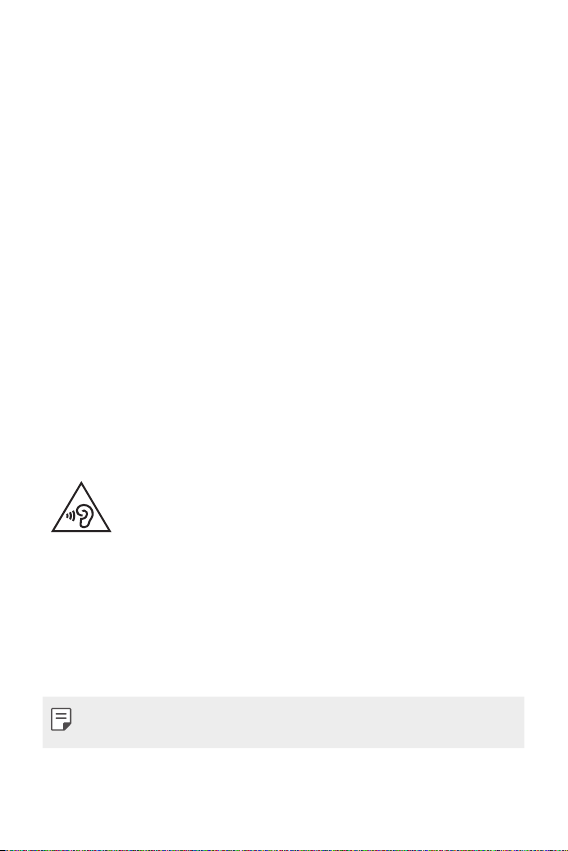
• Användommöjligtenhetenitemperaturermellan0°Coch35°C.Omdu
utsätter enheten för extremt höga eller låga temperaturer, kan det leda till att
den inte fungerar som den ska, att den skadas eller till och med exploderar.
Trafiksäkerhet
Kontrollera vilka lagar och förordningar om användning av enheter under bilkörning
som gäller i de områden du befinner dig i.
• Använd inte handhållna enheter medan du kör.
• Ägna all uppmärksamhet på körningen.
• Stanna vid vägkanten innan du ringer upp eller svarar om körförhållandena gör
det möjligt.
• Radiovågorna från telefonen kan påverka vissa elektroniska system i fordonet
såsom bilstereo och säkerhetsutrustning.
• Om du kör ett fordon som är utrustat med airbag får ingen monterad eller
sladdlös telefonutrustning vara i vägen för den. Det kan göra att airbagen inte
fungerar eller resultera i allvarliga skador på grund av funktionsfel.
• Om du lyssnar på musik när du är ute och går är det viktigt att volymen inte är
för hög så att du hör vad som händer i din omgivning. Det här är speciellt viktigt
i närheten av vägar.
Undvik hörselskador
För att undvika hörselskador bör du inte lyssna på hög volym under
långa tidsperioder.
Hörselskador kan uppstå om du utsätts för höga ljud under långa tidsperioder.
Vi rekommenderar att du inte startar och stänger av telefonen nära öronen. Vi
rekommenderar också att ljudvolym vid samtal och musik är ställd på en lagom
nivå.
• När du använder hörlurar ska du sänka volymen om du inte kan höra personer
som är nära dig prata eller om personen som sitter bredvid dig kan höra vad du
lyssnar på.
• Överdrivet hög volym och överdrivet tryck från hörlurarna kan orsaka
hörselskador.
9Riktlinjer för säker och effektiv användning
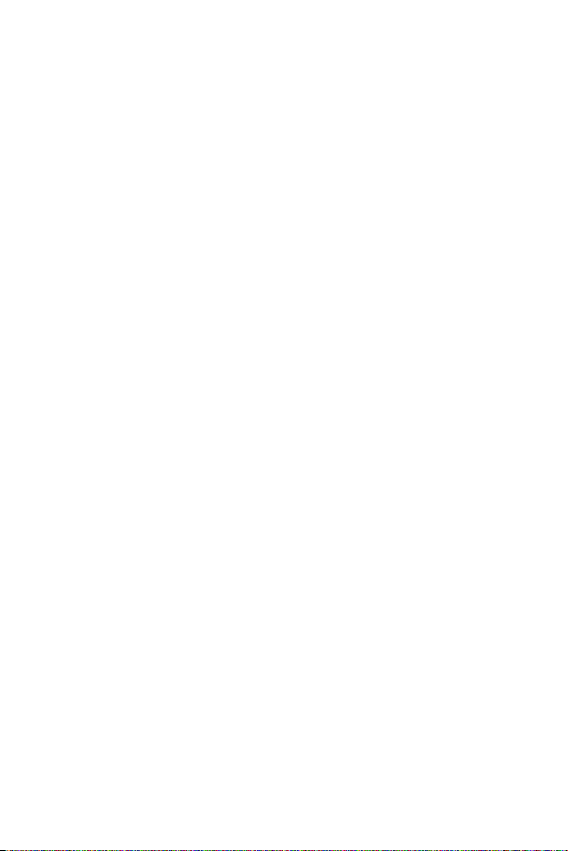
Glasdelar
Vissa delar av enheten är gjorda av glas. Glaset kan gå sönder om enheten tappas
på ett hårt underlag eller får en ordentlig stöt. Om glaset går sönder ska du inte
röra eller försöka ta bort det. Använd inte enheten igen förrän glaset har bytts ut
av en auktoriserad tjänstleverantör.
Sprängningsområde
Använd inte enheten i områden där sprängning sker. Följ restriktioner, förordningar
och bestämmelser.
Brandfarliga ångor
• Använd inte enheten vid bensinstationer.
• Använd den inte i närheten av bränsle eller kemikalier.
• Förvara inte lättantändlig gas, vätska och explosiva ämnen på samma ställe i
bilen som där du förvarar din enhet och dess tillbehör.
I ett flygplan
Trådlösa enheter kan orsaka störningar i flygplan.
• Stäng av enheten före ombordstigning på flygplan.
• Använd den inte heller medan planet står stilla utan personalens tillstånd.
Barn
Förvara enheten på ett säkert ställe utom räckhåll för små barn. De smådelar som
finns på telefonen kan, om de plockas loss, utgöra en kvävningsrisk för barn.
Nödsamtal
Nödsamtal är eventuellt inte tillgängliga i alla mobilnät. Undvik därför situationer
där du endast har den här enheten att tillgå för att ringa nödsamtal. Kontrollera vad
som gäller med nätoperatören.
10Riktlinjer för säker och effektiv användning

Batteriinformation och skötsel
• Batteriet behöver inte laddas ur helt innan du laddar upp det. Till skillnad från
andra batterier har det här ingen minneseffekt som kan försämra batteriets
prestanda.
• Använd enbart LG:s batterier och laddare. LG:s laddare är konstruerade för att
maximera batteriets livslängd.
• Ta inte isär eller kortslut batteriet.
• Håll batteriets poler rena.
• Byt ut batteriet när det inte längre fungerar på godtagbart sätt. Batteriet kan
laddas upp flera hundra gånger innan det behöver bytas ut.
• Ladda batteriet om det inte har använts under en längre tid. Det ger bättre
prestanda.
• Utsätt inte batteriladdaren för direkt solljus. Använd den inte heller i fuktiga
miljöer som badrum.
• Förvara inte batteriet i varma eller kalla miljöer. Det kan försämra batteriets
prestanda.
• Risk för explosion om batteriet ersätts med ett batteri av felaktig typ. Kassera
förbrukade batterier i enlighet med tillverkarens instruktioner.
• Koppla alltid ur laddaren ur vägguttaget när enheten är fulladdad. Då drar inte
laddaren ström i onödan.
• Den faktiska batteritiden beror på nätverkskonfigurationen,
produktinställningarna, hur batteriet används, vilket skick det är i samt
miljöförhållanden.
• Se till så att inga vassa föremål som ett husdjurs tänder eller klor kommer i
kontakt med batteriet. Det kan medföra risk för brand.
• Strömförbrukning(nätverksanslutetviloläge):0,4W
11Riktlinjer för säker och effektiv användning
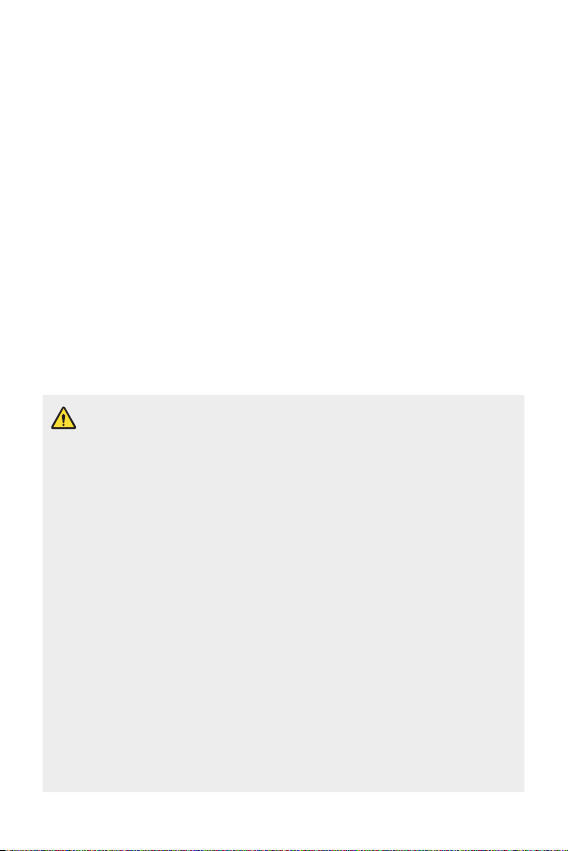
Skydda personuppgifter
• Skydda dina personuppgifter så att känslig information inte läcks eller
missbrukas.
• Gör alltid en säkerhetskopia när du använder enheten. LG ansvarar inte för
dataförluster.
• Säkerhetskopiera all information och återställ enheten innan den kasseras för
att förhindra att känsliga uppgifter hamnar i orätta händer och missbrukas.
• Läs texten för godkännande noggrant när du hämtar program.
• Var försiktig med att använda program som har åtkomst till flera funktioner
eller dina personuppgifter.
• Kontrollera dina konton regelbundet. Om du upptäcker tecken på missbruk av
dina personuppgifter kan du kontakta mobiloperatören och be dem ta bort
kontot eller ändra kontouppgifterna.
• Om enheten tappas bort eller blir stulen ska du byta lösenord på kontot för att
skydda personuppgifterna.
• Använd inte program från okända källor.
Meddelande angående batteribyte
• Litiumjonbatterier är farliga och kan orsaka skador.
• Byte av batteri av en icke-kvalificerad fackman kan orsaka skada på din
enhet.
• Byt inte batteriet själv. Batteriet kan skadas vilket kan få det att
överhettas och leda till skador. Batteriet måste bytas ut av en
auktoriserad tjänstleverantör. Batteriet bör återvinnas och ska inte
kastas i hushållssoporna.
• Om den här produkten innehåller ett batteri som sitter inbyggt i
produkten och inte enkelt kan tas bort av användarna rekommenderar
LG att endast behöriga personer tar ur batteriet, antingen för byte
eller återvinning i slutet av produktens livslängd. För att förhindra
skada på produkten och av säkerhetsskäl får användarna inte försöka
ta ur batteriet och ska kontakta LG Service Helpline, eller en annan
oberoende tjänsteleverantör för att få hjälp.
• Borttagning av batteriet inkluderar demontering av produktens kåpa,
frånkopplingavelektriskakablar/kontakterochförsiktigtuttagav
batteriet med specialverktyg. Vid behov av instruktioner från behöriga
fackmän kring hur batteriet avlägsnas på ett säkert sätt, besök sidan
http://www.lge.com/global/sustainability/environment/take-back-recycling
.
12Riktlinjer för säker och effektiv användning
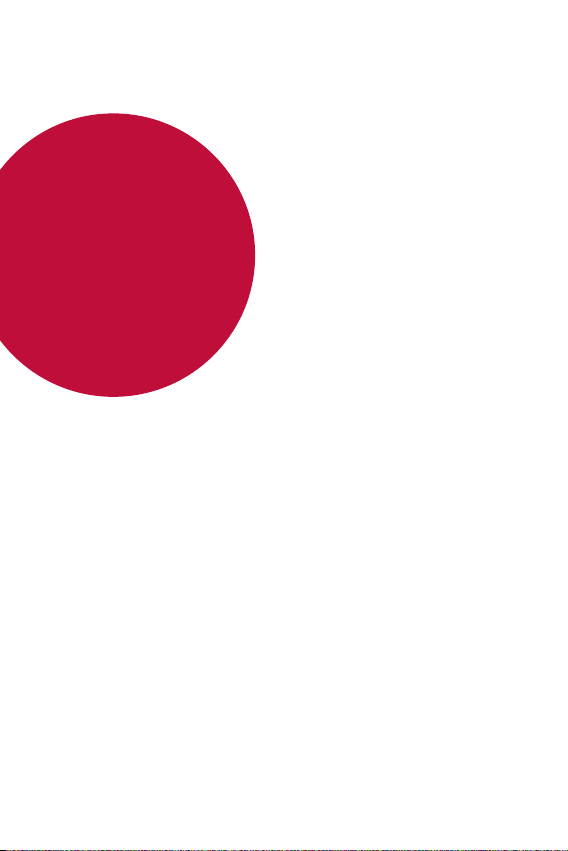
01
Skräddarsydda funktioner
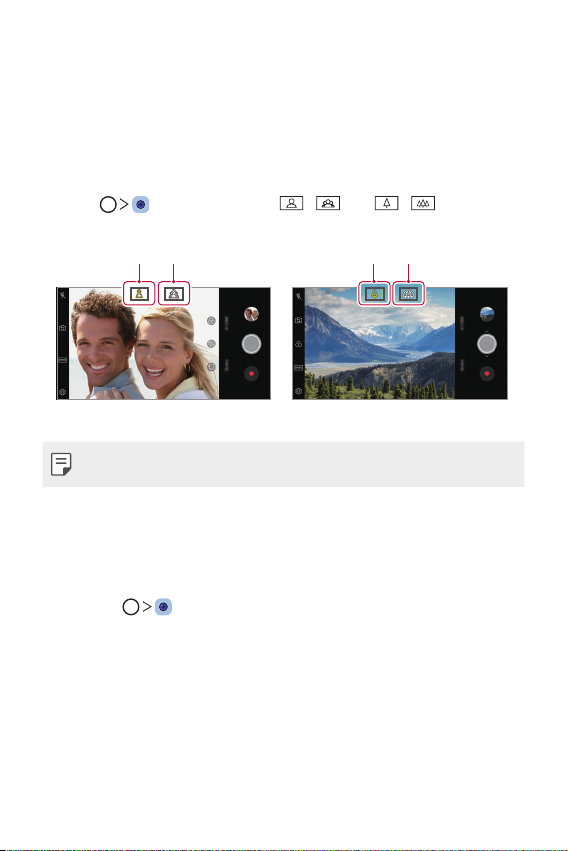
Funktioner för videoinspelning
VidvinkelStandardvinkel VidvinkelStandardvinkel
Vidvinkelkamera
Du kan ta foton och spela in videor som är bredare än det faktiska
synfältet med hjälp av en vidvinkelfunktion på den bakre och främre
kameran.
Tryck på
mellan standard och vidvinkel.
och tryck sedan på / eller / för att växla
Främre kamera
• Mer information finns i
Starta kameran
Bakre kamera
.
QLens
Du kan shoppa, söka bilder eller skanna QR-koder genom att ta foto med
QLens.
Tryck på och tryck sedan på QLens.
1
Markera det önskade alternativet bland Visual Shopping, Visual Search
2
eller Skanna QR-kod.
Tryck på skärmen för att ta ett foto av objektet du vill söka efter eller
3
fokusera på QR-koden.
• Resultatet visas efter en stund.
Skräddarsydda funktioner 14
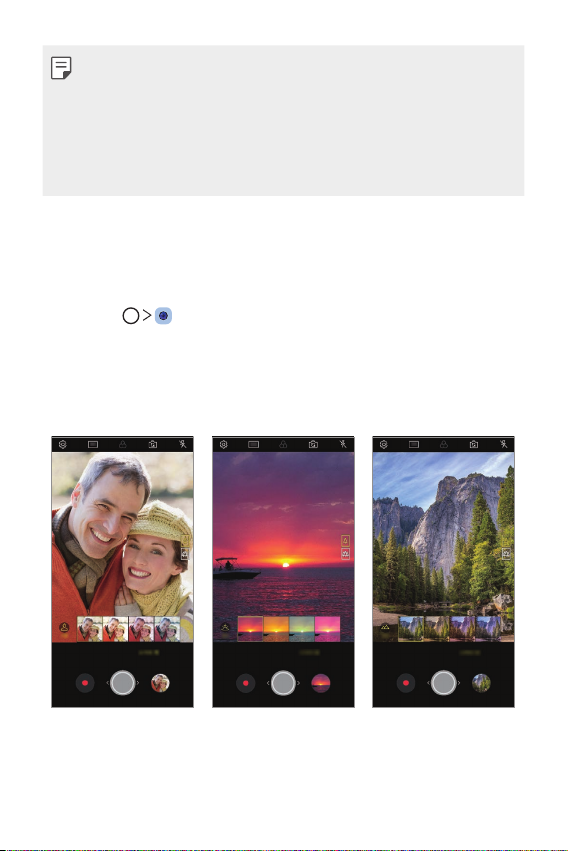
• Den här funktionen är bara tillgänglig när din enhet är ansluten
Porträtt Solnedgång Sceneri
till ett nätverk. Om du använder mobildata kan du debiteras för
dataanvändning, beroende på vilket abonnemang du har.
• För funktionerna Visual Shopping och Visual Search, kan du välja ett
önskat område av bilden du har tagit och sedan söka igen.
• Den här funktionen är bara tillgänglig när främre och bakre kameran är
i autoläge
AI CAM
Du kan effektivt ta foton eller spela in videor eftersom kameran erkänner
objektet när du tar ett foto eller spelar in en video.
Tryck på , tryck sedan på AI CAM.
1
När objektet är identifierat, tillämpas den bästa effekten för scenen.
2
• För att tillämpa andra effekter, tryck på scenikonen.
• Porträtt, husdjur, mat, soluppgångar, solnedgångar, naturscener,
stadsbilder eller blommor kan kännas igen automatiskt.
Skräddarsydda funktioner 15
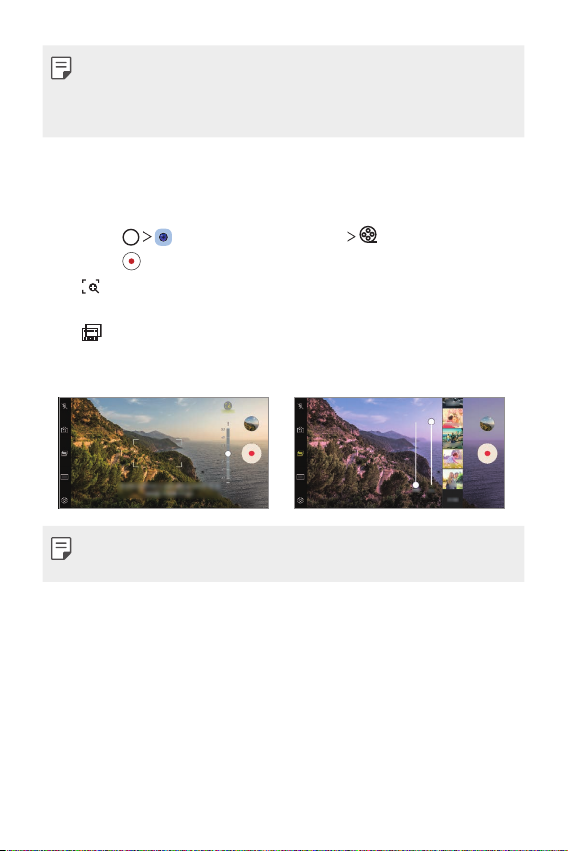
• Associerade nyckelord för objektet visas på skärmen. Nyckelordet syns
inte på det egentliga fotot eller den egentliga videon.
• Den här funktionen är bara tillgänglig när främre och bakre kameran är
i autoläge.
Cine Video
Du kan spela in en video som ser ut som en film.
Tryck på , och tryck sedan på LÄGE .
1
Tryck på om du vill spela in en video.
2
: Spela in en video genom att välja Point Zoom för att zooma in/
•
ut runt ett önskat område.
•
: Välj en effekt att tillämpa på inspelningen. Du kan också justera
vignette och styrka för varje Cine Effect. Den här funktionen kan
inte ändras efter att du börjat spela in.
• Point Zoom stöder en zoomhastighet på upp till 3x.
• Funktionen har bara stöd för videoinspelningar i standardvinkel.
Skräddarsydda funktioner 16

Graphy-bilder
Du kan använda de rekommenderade värdena för vitbalans, ISO och
slutartid som om bilden tagits av en expert.
Tryck på , och tryck sedan på LÄGE .
1
Tryck på och sedan på Graphy-bilder för att aktivera
2
funktionen.
Tryck på och välj den önskade scenen från de rekommenderade
3
bilderna.
Tryck på om du vill ta en bild.
4
• Funktionen är bara tillgänglig i Manuellt kameraläge.
• Du kan lägga till fler scener genom att trycka på
programmet Graphy från Play Store. Du kan debiteras för
dataanvändning, beroende på vilket abonnemang du har.
och hämta
Tracking focus när kameran används
Du kan spåra och bibehålla fokus på ett föremål samtidigt som du tar
bilder eller spelar in videor.
Tryck på och sedan på Spårning fokus.
1
Innan du fortsätter med att spela in en video eller ta ett foto trycker
2
du lätt på skärmen för att välja ett objekt att fokusera på.
Ta fotot eller börja spela in en video.
3
Skräddarsydda funktioner 17
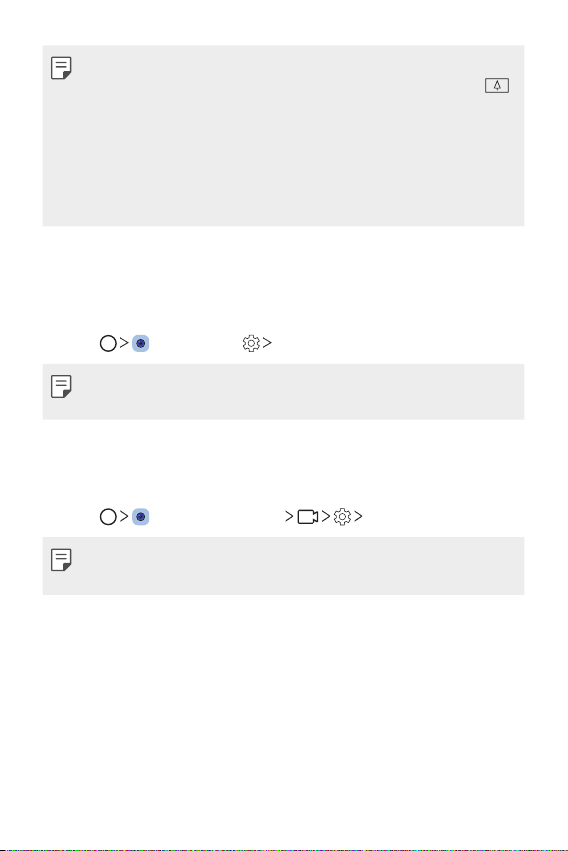
• Mer information finns i
• Om du vill använda den här funktionen väljer du standardkameran (
för att ta foton eller spela in videor.
• Funktionen är inte tillgänglig när du använder den främre kameran eller
vidvinkelkameran.
• Funktionen är inte tillgänglig i följande fall:
- Begränsning av videostorlek: Upplösningen är inställd på UHD 16:9.
- FPS-begränsning: FPS är inställt till 60 bilder per sekund.
Starta kameran
.
Stabil inspelning
Du kan använda funktionen för stabil inspelning för att minska
rörelseoskärpan när du spelar in en video.
Tryck på
och sedan på Fast inspelning.
)
• Mer information finns i
• Funktionen är bara tillgänglig i vissa lägen.
Starta kameran
.
Hi-Fi-videoinspelning
Du kan spela in en video i hög kvalitet med Hi-Fi-ljud.
Tryck på
Skräddarsydda funktioner 18
och sedan på LÄGE Hi-Fi.
• Mer information finns i
• Hi-Fi-videor kan enbart spelas upp i program som har stöd för Hi-Fi.
Starta kameran
.
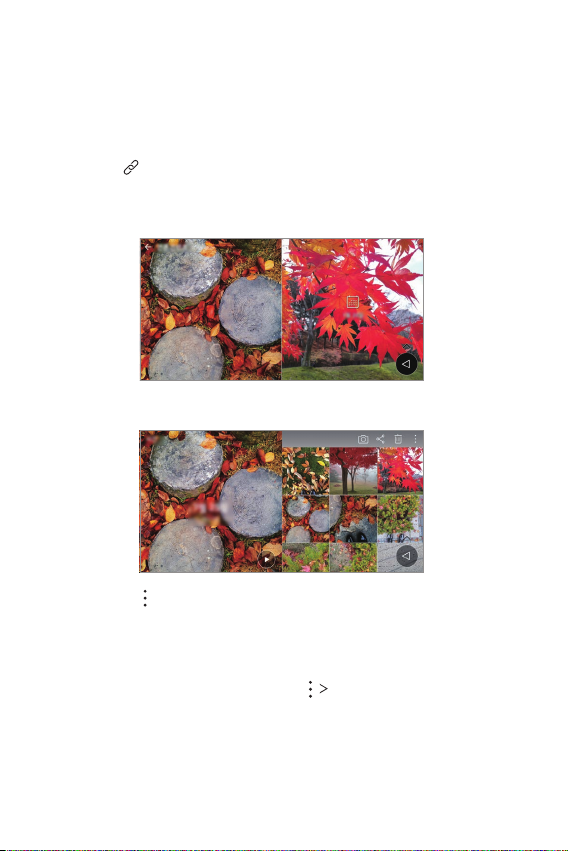
Gallerifunktioner
Närliggande innehåll
Du kan redigera och anpassa närliggande innehåll i galleriet.
Tryck på när du tittar på en förhandsgranskning av en bild.
1
När ikonen som är kopplad till det datum eller den plats där fotot togs
2
visas, trycker du på skärmen.
• Du kan visa foton kopplade till valt datum eller vald plats.
• Tryck på om du vill se fler alternativ.
Skapa en GIF
Du kan skapa en GIF-fil från galleriet.
När du visar ett album trycker du på Skapa GIF.
1
Skräddarsydda funktioner 19
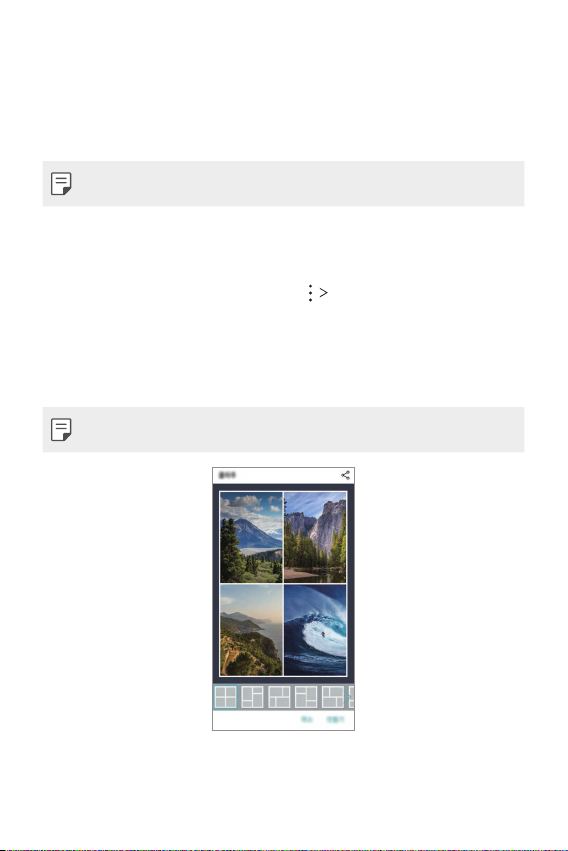
Välj de önskade bilderna och videorna för att skapa en GIF-fil och
2
tryck sedan på NÄSTA.
• Du kan lägga till fler bilder och justera GIF-hastigheten,
skärmförhållande och filordning.
Tryck på SPARA.
3
• Högst 100 bilder kan användas för att skapa en GIF-fil.
Skapa ett kollage
Du kan skapa ett kollage från det associerade innehållet.
När du visar ett album trycker du på Skapa kollage.
1
Välj de önskade bilderna du vill lägga till i kollaget och tryck sedan på
2
NÄSTA.
• Välj den önskade layouten längst ned på skärmen.
Tryck på SKAPA.
3
• Högst 9 bilder kan användas för att skapa ett kollage.
Skräddarsydda funktioner 20
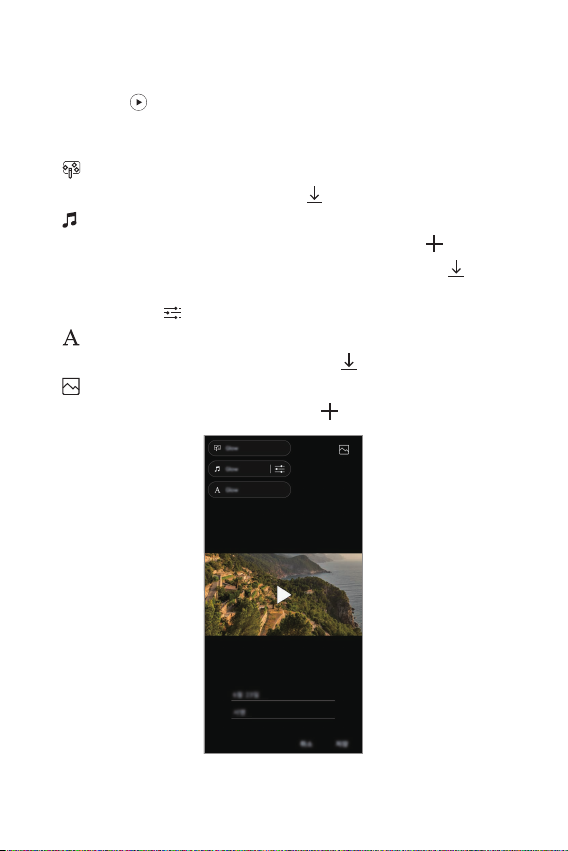
Skapa en video från det relaterade innehållet
Du kan samla ihop relaterat innehåll för att skapa ett videoklipp genom
att trycka på
Välj tema och bakgrundsmusik, justera texteffekter och ordning eller lägg
till datum och din signatur och tryck sedan på SPARA.
•
: Välj videons tema.
- Hämta temat genom att trycka på
•
: Lägg till bakgrundsmusik eller justera uppspelningstiden.
- Välj en fil för bakgrundsmusiken genom att trycka på
- Hämta en fil för bakgrundsmusiken genom att trycka på
- Justera volymen för bakgrundsmusiken och originalvideon genom
att trycka på
•
: Välj ett typsnitt.
- Hämta ett typsnitt genom att trycka på
•
: Ändra ordning på filerna som ska spelas upp som en video.
- Om du vill lägga till filer trycker du på
på videon som visar datum eller plats.
.
.
.
.
.
.
Skräddarsydda funktioner 21
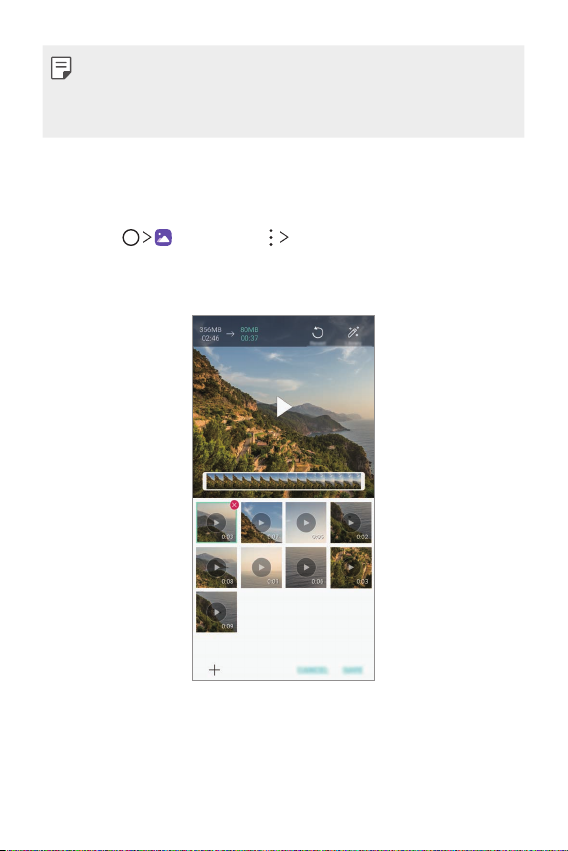
• Hämta VASSET-programmet från Play Store för att lägga till
videoteman, bakgrundsmusik eller typsnitt.
Om du använder mobildata utan en Wi-Fi-anslutning, kan du
debiteras för dataanvändning.
Skapa en film
Du kan skapa en ny film genom att lägga ihop bilder och videor.
Tryck på och sedan på Skapa film.
1
Välj bilder eller videor för din film och tryck på NÄSTA.
2
Redigera de valda bilderna och videorna och tryck sedan på SPARA.
3
Skräddarsydda funktioner 22
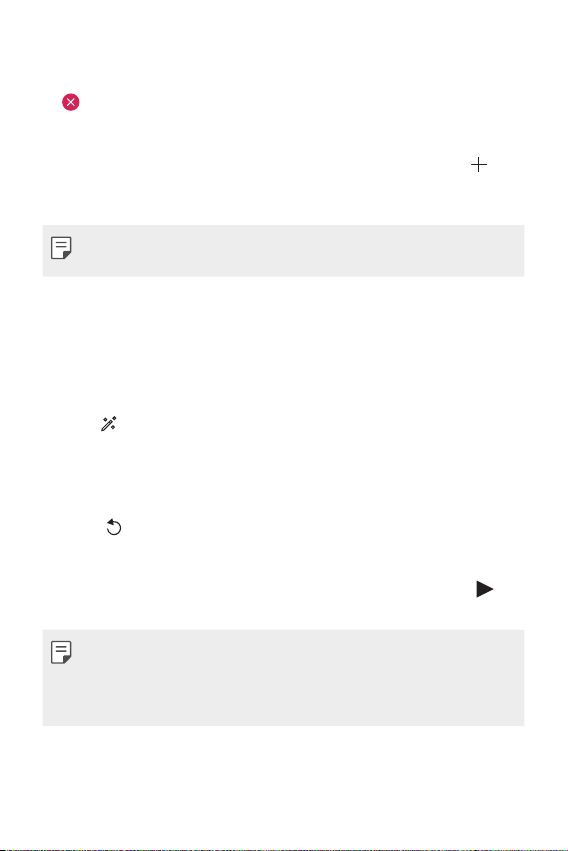
Ta bort filer
Du kan välja bilder eller videor att ta bort från din video genom att trycka
på
i övre högra hörnet av miniatyrbilden.
Lägga till filer
Du kan välja bilder eller videor att lägga till efter att du trycker på
längst ned på skärmen. Du kan också välja de bilder eller videor du redan
lagt till.
• Tryck och håll in på en fil och tryck sedan på en annan fil för att välja
flera filer.
Ändra ordning på filer
Om du vill ändra ordning på bilder och videor, trycker du och håller in på
den fil du vill flytta och drar den sedan till önskad plats.
Lägga till fileffekter
Tryck på för att lägga till ett tema eller bakgrundsmusik eller ändra
typsnittet.
Återställa filmredigeringar
Du kan återställa de redigeringar du gjort i filmen (t.ex. speltid) genom att
trycka på
.
Förhandsgranska en fil
Kontrollera din nya video innan du sparar den genom att trycka på .
Efter att speltiden gått ut spelas nästa fil automatiskt.
• Högst 50 bilder och videor kan användas för att skapa en video.
• Uppspelningstiden för en bild är 3 sekunder som standard. Det går inte
att ändra. Videor kan beskäras ned till ett minimum på 1 sekund.
• Funktionen kanske inte stöder vissa bild- eller videoformat.
Skräddarsydda funktioner 23
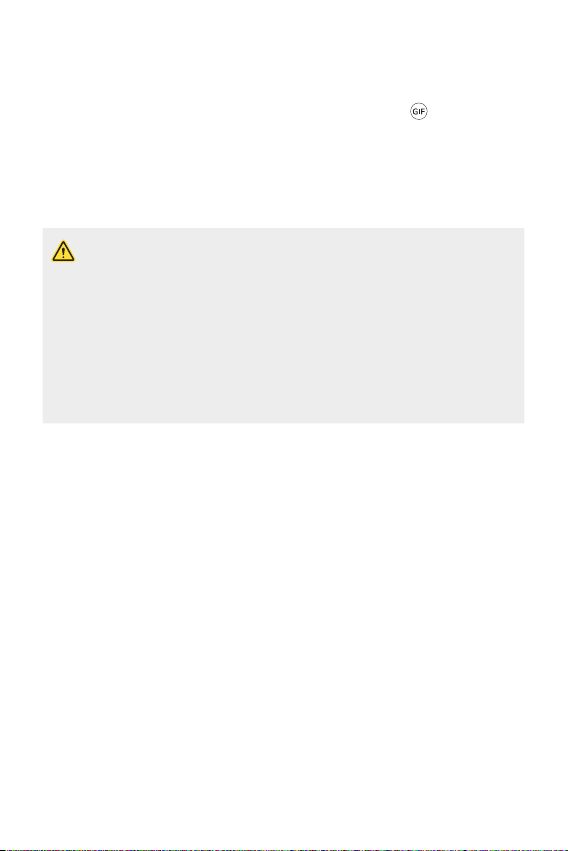
Skapa en GIF
Du kan enkel skapa en GIF-fil från en inspelad video.
Vid den önskade startpunkten i videon trycker du på .
1
Välj längden på den GIF som du vill skapa.
2
• GIF-bilder skapas under den tid som väljs från den aktuella tiden.
• För videor som är kortare än fem sekunder skapas GIF-bilder
automatiskt för den återstående tiden.
• Du får endast använda funktionen i kreativa syften. Om du använder
funktionen för att inkräkta på andras rättigheter, t.ex. genom att
inkräkta på upphovsrätt eller göra förtalande eller kränkande
uttalanden, kan det leda till civilrättsligt, straffrättsligt eller
administrativt ansvar och/eller straff enligt gällande lagstiftning.
Du får inte kopiera, återge, sprida eller på annat sätt olagligt
använda upphovsrättsskyddat material utan tillstånd från ägaren
eller upphovsrättsinnehavaren. I den utsträckning som tillåts i
tillämplig lagstiftning frånsäger sig LG Electronics alla uttryckliga och
underförstådda garantier och tillhörande ansvar.
Skräddarsydda funktioner 24
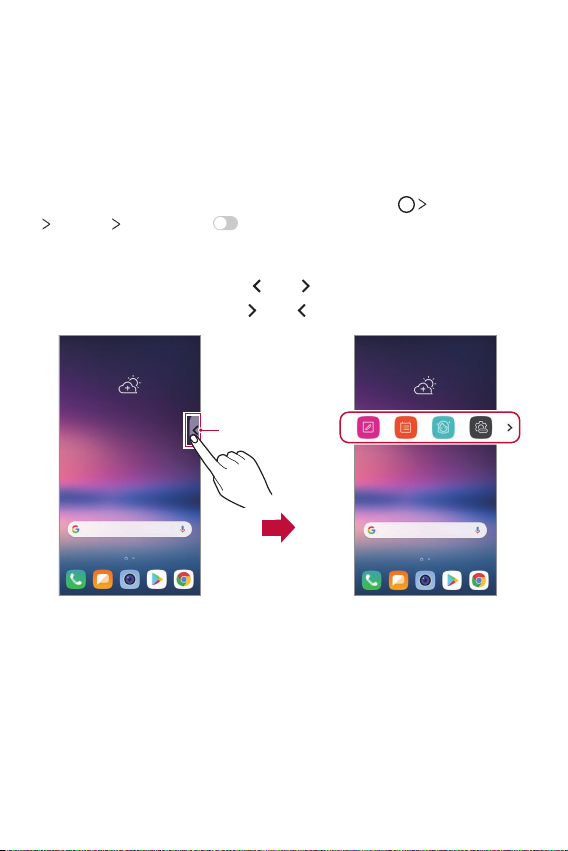
Floating Bar
Översikt för Floating Bar
Du kan aktivera funktioner som används ofta, t.ex. genvägar,
skärmdumpar, musikspelare och snabbkontakter, genom att trycka på
och sedan svepa på Floating Bar på skärmen.
Aktivera Floating Bar-funktionen genom att trycka på
Allmänt Floating Bar .
Öppna och stäng Floating Bar
• Öppna Floating Bar: Tryck på eller .
• Stäng Floating Bar: Tryck på
eller .
Floating Bar
Inställningar
Skräddarsydda funktioner 25
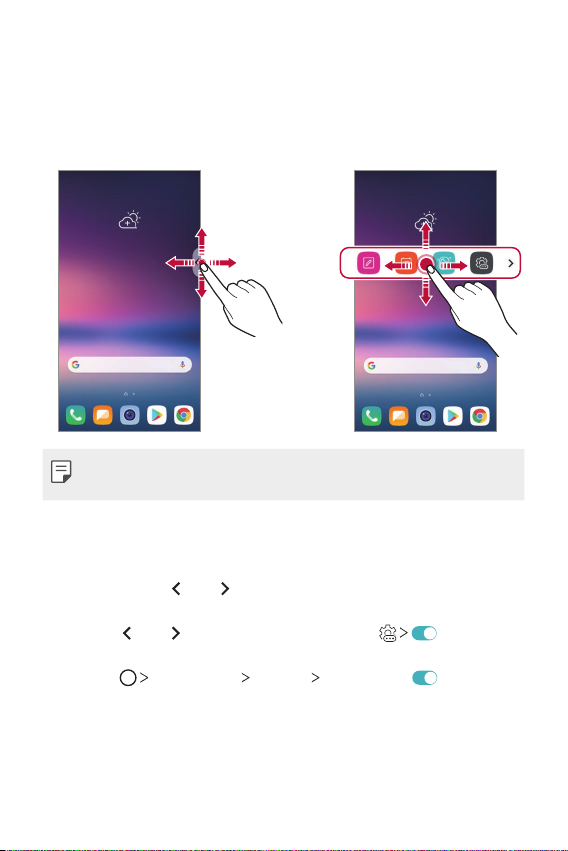
Flytta position för Floating Bar
• Floating Bar öppen: Tryck och håll in Floating Bar och dra den till den
plats du vill.
• Floating Bar stängd: Tryck och håll in Floating Bar och dra den till den
plats du vill längs skärmkanten.
• Floating Bar kan bara flyttas inom området mellan statusfältet och
snabbåtkomstfältet. Mer information finns i
Hemskärmens utseende
Inaktivera Floating Bar
Du kan inaktivera Floating Bar med någon av följande metoder:
• Tryck och håll in
borttagningsområdet längst upp på skärmen.
• Tryck på
skärmen.
• Tryck på
eller på Floating Bar och dra den till
eller på Floating Bar och sedan på överst på
Inställningar Allmänt Floating Bar .
.
Skräddarsydda funktioner 26

Konfigurera Floating Bar
Du kan välja vilket innehåll som ska visas på Floating Bar och ändra
visningsordningen. Tryck på
Inställningar
Allmänt Floating Bar.
• Genvägar: Få snabbåtkomst till ofta använda program eller funktioner.
• Skärmbild: Ta en bild av skärmen för att beskära den önskade delen
eller skapa en GIF-fil.
Starta Capture+ på den önskade skärmen.
Starta Utökad lagring för att ta en bild av en rullande skärm.
Ta en bild av den önskade delen av skärmen.
Spara en aktuell skärm som en GIF-fil. Du kan justera storleken på
bilden du vill ta.
•Flytta till den önskade platsen genom att dra
•Börja spela in en GIF genom att trycka på
•Sluta spela in en GIF genom att trycka på
• Snabbkontakter: Ring eller skicka meddelanden till personer du
angivit som snabbkontakter.
• Musikspelare: Kontrollera musiken du lyssnar på.
• Högst 5 program eller funktioner kan läggas till i genvägarna.
• Högst 5 kontakter kan läggas till som snabbkontakter.
• Du får endast använda funktionen i kreativa syften. Om du använder
funktionen för att inkräkta på andras rättigheter, t.ex. genom att
inkräkta på upphovsrätt eller göra förtalande eller kränkande
uttalanden, kan det leda till civilrättsligt, straffrättsligt eller
administrativt ansvar och/eller straff enligt gällande lagstiftning.
Du får inte kopiera, återge, sprida eller på annat sätt olagligt
använda upphovsrättsskyddat material utan tillstånd från ägaren
eller upphovsrättsinnehavaren. I den utsträckning som tillåts i
tillämplig lagstiftning frånsäger sig LG Electronics alla uttryckliga och
underförstådda garantier och tillhörande ansvar.
• Det går att skapa en upp till 15 sekunder lång GIF.
från Floating Bar eller tryck på
.
.
.
Skräddarsydda funktioner 27
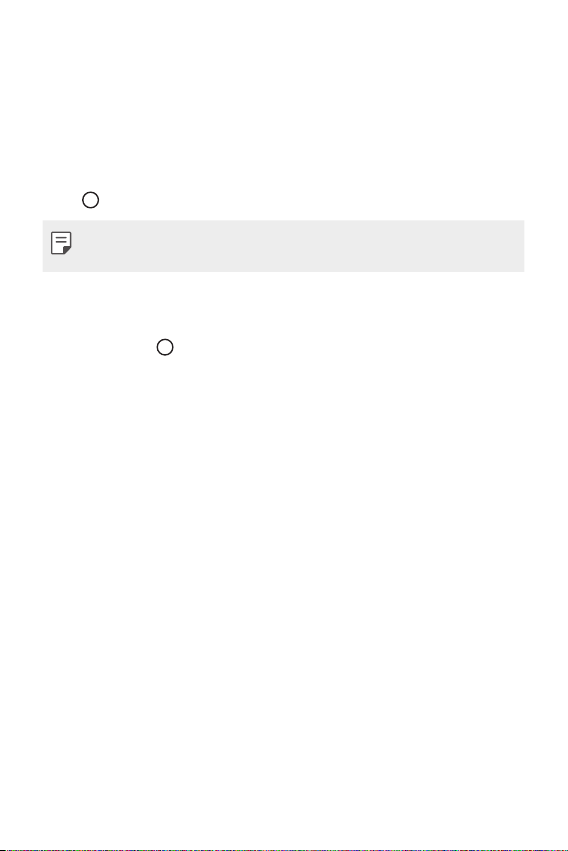
Google Assistant
Google Assistant översikt
Din enhet har den inbyggda funktionen Google Assistant. Hitta svar och
få saker gjorda medan du är på språng. För att komma igång trycker du
bara på Google Assistant-knappen på sidan av enheten eller trycker och
håller
nedtryckt.
• För att använda den här funktionen, anslut först till nätverket och logga
in på ditt Google-konto.
Logga in
Tryck och håll nedtryckt på hemskärmen för att starta Google
1
Assistant eller tryck på Google Assistant-knappen på den vänstra
sida av enheten.
Tryck på KOM IGÅNG.
2
Följ anvisningarna på skärmen och säg “Ok Google”.
3
• Enheten sparar dina röstdata för igenkännande.
Välj om du vill använda funktionen för att låsa upp med
4
röstigenkänning.
• När den här funktionen är aktiverad kan du låsa upp skärmen
genom att säga "Ok Google” medan skärmen är avstängd eller
upplåst.
Skräddarsydda funktioner 28
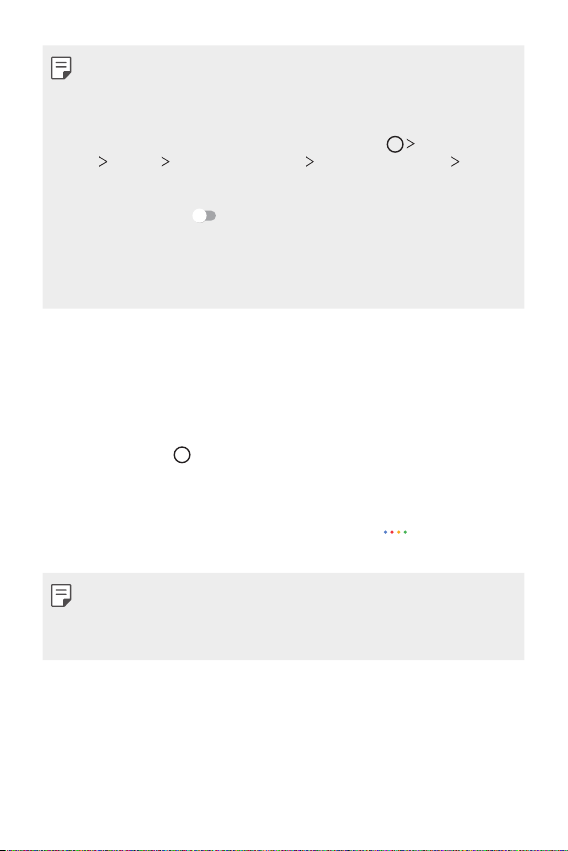
• Funktionen kan vara mer sårbar för säkerhet än andra skärmlås som
Knock Code, grafiskt lösenord, PIN eller lösenord.
När en liknande röst eller en inspelning av din röst används kan
skärmen låsas upp.
• För att använda den här funktionen trycker du på Inställningar
Allmänt Låsskärm & Säkerhet Säkra låsinställningar Smart
Lock och använd sedan metoden för skärmlås du har ställt in för att
låsa upp enheten. Tryck på Röstmatchning och sedan Lås upp med
röstmatchning och ange sedan den aktuella metoden för att låsa
upp igen. Observera att svep är uteslutet.
• Du måste låsa upp enheten med den angivna metoden om du inte
lyckas låsa upp den med röstigenkänning. Mer information finns i
in ett skärmlås
Tryck på Spara.
5
.
Starta Google Assistant
Du kan starta Google Assistant med hjälp av någon av följande
1
metoder:
• Tryck och håll
• Tryck på Google Assistant-knappen på vänster sida av enheten.
• Säg ”Ok Google" medan skärmen är avstängd eller låst.
Säg ett kommando eller ställ en fråga när du ser längst ner på
2
skärmen.
• Röstidentifieringens noggrannhet kan minska om du talar
med en otydlig röst eller i en bullrig miljö. När du använder
röstidentifieringsfunktionen, öka dess precision genom att tala med en
tydlig röst i en lugn miljö.
på hemskärmen.
Ställa
Skräddarsydda funktioner 29
